Xbox One je sposoben ustvariti nekaj resnično osupljivih izkušenj in včasih si ne morete kaj, da se ne bi ustavili in se čudili svojemu televizijskemu zaslonu. Ne glede na to, ali si pašete oči na čudovitem razgledu iz igre ali proslavljate še posebej enostransko zmago v spletni igri za več igralcev, boste morda želeli deliti trenutek z vsemi in vsemi. K sreči je postopek za zajemanje posnetkov zaslona na vaš Xbox One izjemno preprost.
Več vodnikov in najboljših
- Najboljše igre za Xbox One za maj 2020
- Xbox One S vs. Xbox One X
- Kako posneti zaslon računalnika
Zajem posnetka zaslona z uporabo krmilnika Xbox One

Najprej se dotaknite gumba Xbox na sredini vašega krmilnika – imenovanega velik, okrogel gumb z logotipom, ki sveti. To bo odprlo Xbox Guide Menu. Ko ste tam, kliknite gumb »Y«, da takoj posnamete posnetek zaslona. To vam bo prihranilo trenutek v igri, ki ga lahko delite in ponovno obiščete.
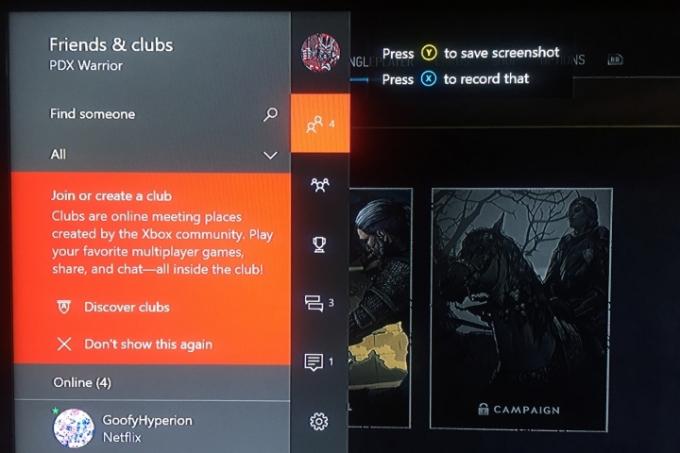
Zajem posnetka zaslona z glasovnimi ukazi
Če uporabljate senzor Kinect - lastniški senzor gibanja, ki je bil nekoč priložen Xbox One - preprosto recite: "Xbox, naredi posnetek zaslona." Druga možnost je, če uporabljate Amazon
Alexa namesto podedovanih ukazov Kinecta recite: "Alexa, naredi posnetek zaslona!" Slednji ukaz bo deloval z vašim senzorjem Kinect ali slušalkami, če ste omogočili to funkcijo.Povezano
- Najboljše prihajajoče igre Xbox Series X: 2023 in pozneje
- Fortnite Artifact Axe: kako uničiti kamne in najboljša lokacija
- Najboljše igre za enega igralca
Če želite povezati Amazon Alexa z Xbox One, začnite tako, da obiščete eno ali drugo alexa.amazon.com ali se prijavite v aplikacijo na svoji pametni napravi. Enkrat na
Priporočeni videoposnetki
Ko je to končano, se vrnite v Xbox in odprite Sistem > Nastavitve. Izberite Kinect & naprave in odprite Digitalna pomoč možnost. Ponovno boste morali vnesti geslo, nato pa boste pozvani, ali želite omogočiti digitalno pomoč. Potrdite polje, da omogočite digitalno pomoč, in se vrnite na začetni zaslon. Vklopite Alexa in recite: "

Ne pozabite pa, da ne boste mogli zajeti posnetkov zaslona ali videoposnetkov menijskih zaslonov Xbox. Prav tako boste morali biti v igri ali aplikaciji, če želite shraniti posnetke ali posnetke zaslona, in čas, porabljen za krmarjenje po menijih, ne bo prikazan v končnem videu.
Deljenje vaših posnetkov zaslona
Ko ste pripravljeni deliti posnetke zaslona, ki ste jih naredili, pojdite na Vodnik Meni s pritiskom na Gumb Xbox na krmilniku. Na koncu vodniškega menija je nekaj možnosti, med katerimi lahko izbirate: Posnetek zaslona, Posnemi to, Možnosti zajemanja in Sistemske možnosti. Če želite odpreti seznam zadnjih posnetkov, preprosto dolgo pritisnite Pogled gumb na krmilniku. Poiščite in izberite sliko, ki jo želite dati v skupno rabo, kar bo odprlo ploščo za skupno rabo.
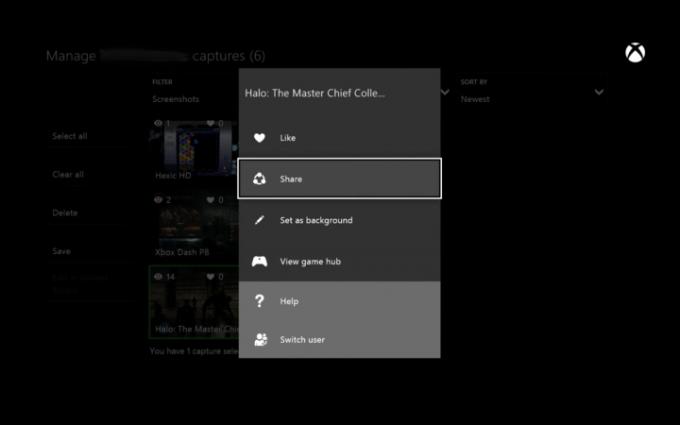
Pozvani boste z izbiro prodajnih mest – med njimi vir dejavnosti, Twitter, OneDrive in zasebna sporočila – med katerimi lahko izbirate. Ko je to urejeno, ste končali! Vaša mojstrovina bo živela večno. Svoje posnetke zaslona lahko nastavite tudi kot domače ozadje ali pa jih shranite na različnih lokacijah, če je vaša konzola priključena na zunanjo pomnilniško napravo.
Priporočila urednikov
- Microsoftov prevzem Activision Blizzard bo trajal še dlje
- Vaša naročnina na Xbox Live Gold se bo septembra spremenila v Xbox Game Pass Core
- Microsoft je zmagal v zadevi FTC in s tem odstranil največjo oviro za pridobitev Xboxa Activision Blizzard
- Prav zdaj lahko dobite mesec Xbox Game Pass za 1 USD
- Kako testiramo konzole za video igre
Nadgradite svoj življenjski slogDigitalni trendi bralcem pomagajo slediti hitremu svetu tehnologije z vsemi najnovejšimi novicami, zabavnimi ocenami izdelkov, pronicljivimi uvodniki in enkratnimi vpogledi v vsebine.




